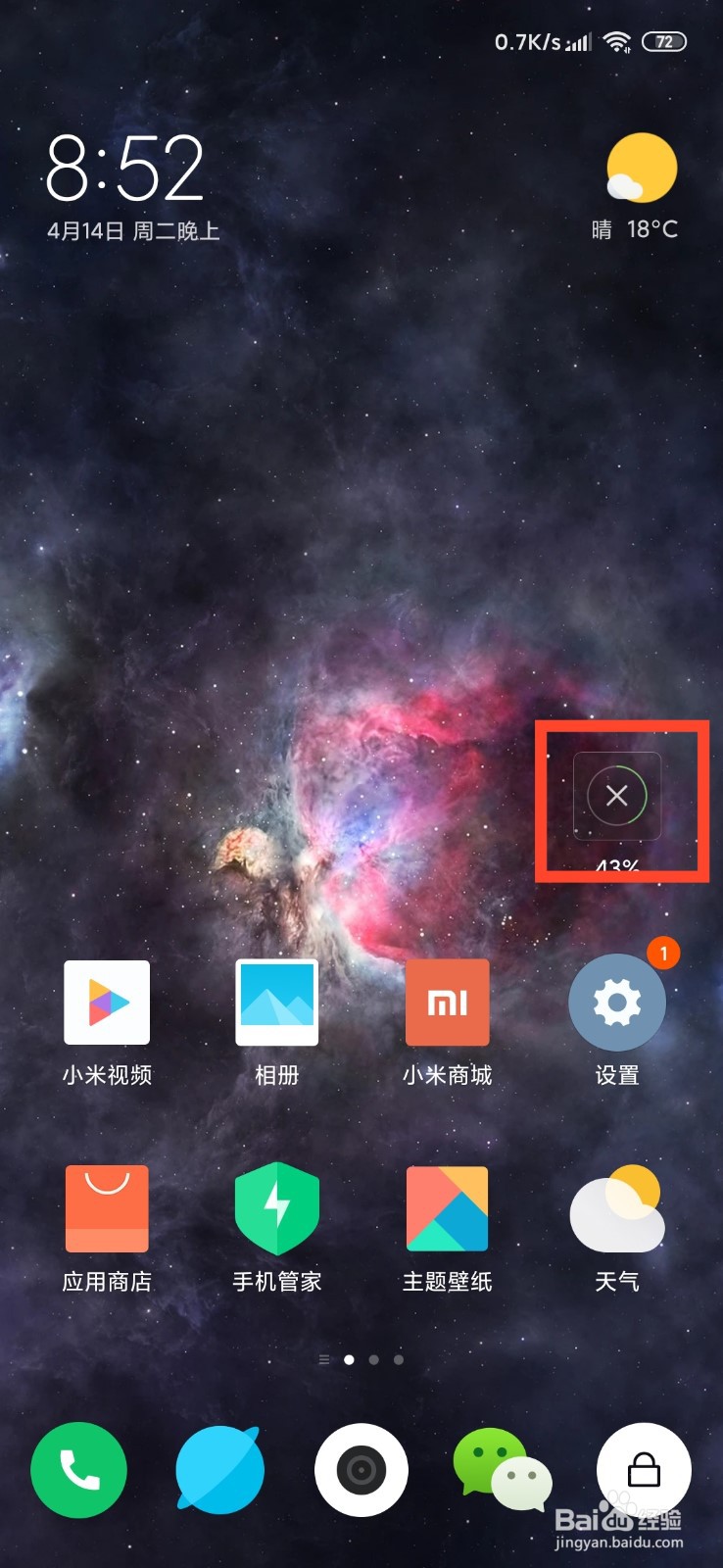1、打开手机,使手机处于操作桌面

2、拇指、食指双指同时向内滑,划出桌面设置界面,如图所示
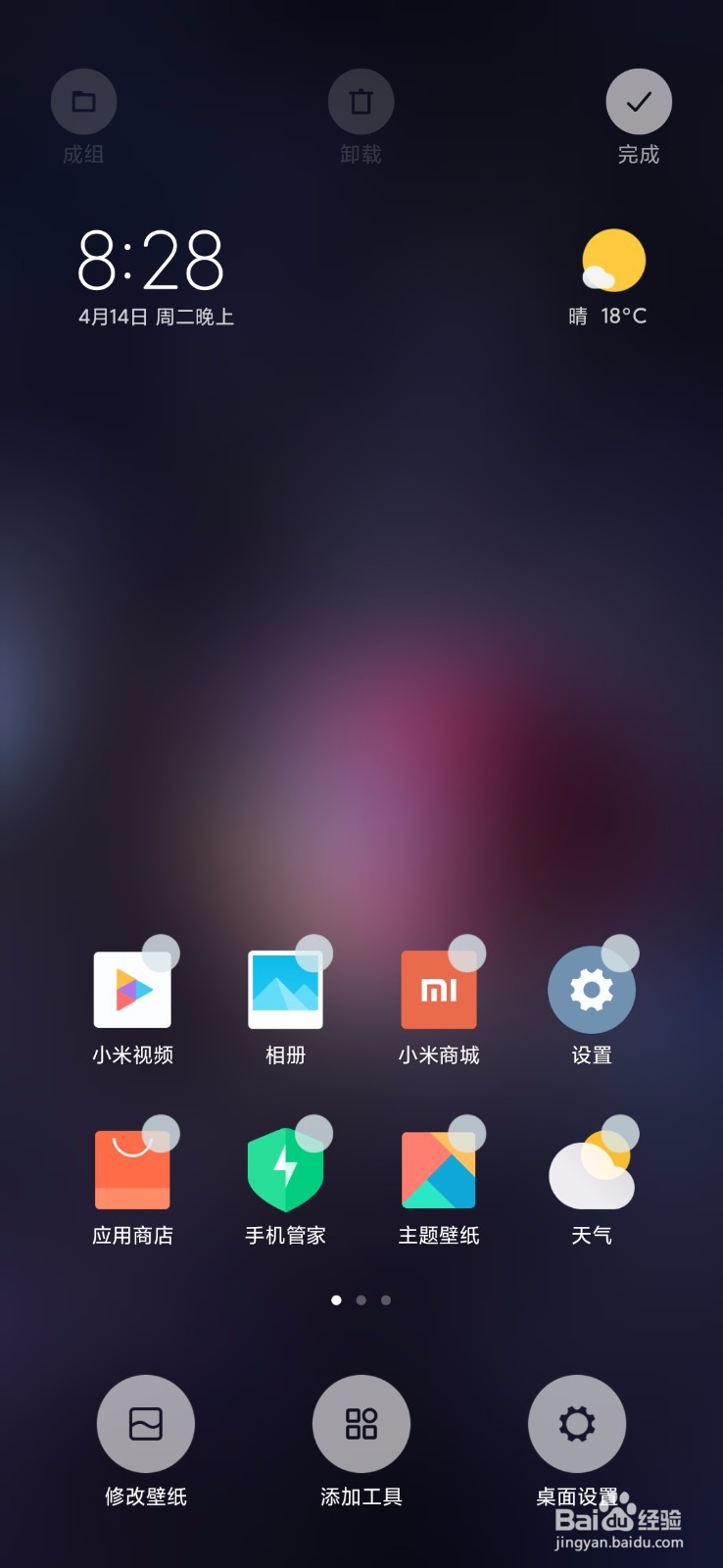
3、找到最下面一栏的“添加工具”,点击打开
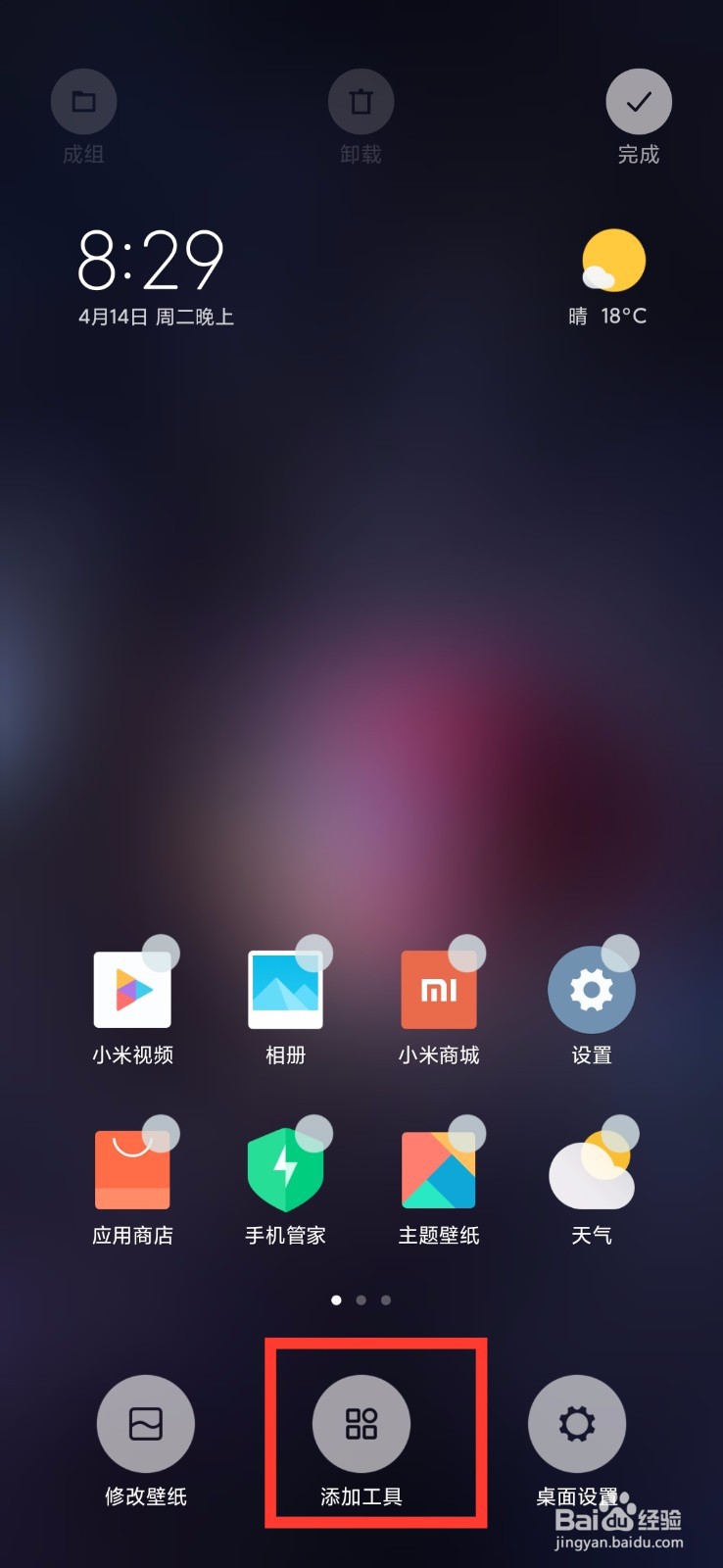
4、在最上边一栏的快捷功能中,找到“一键清理”点击它
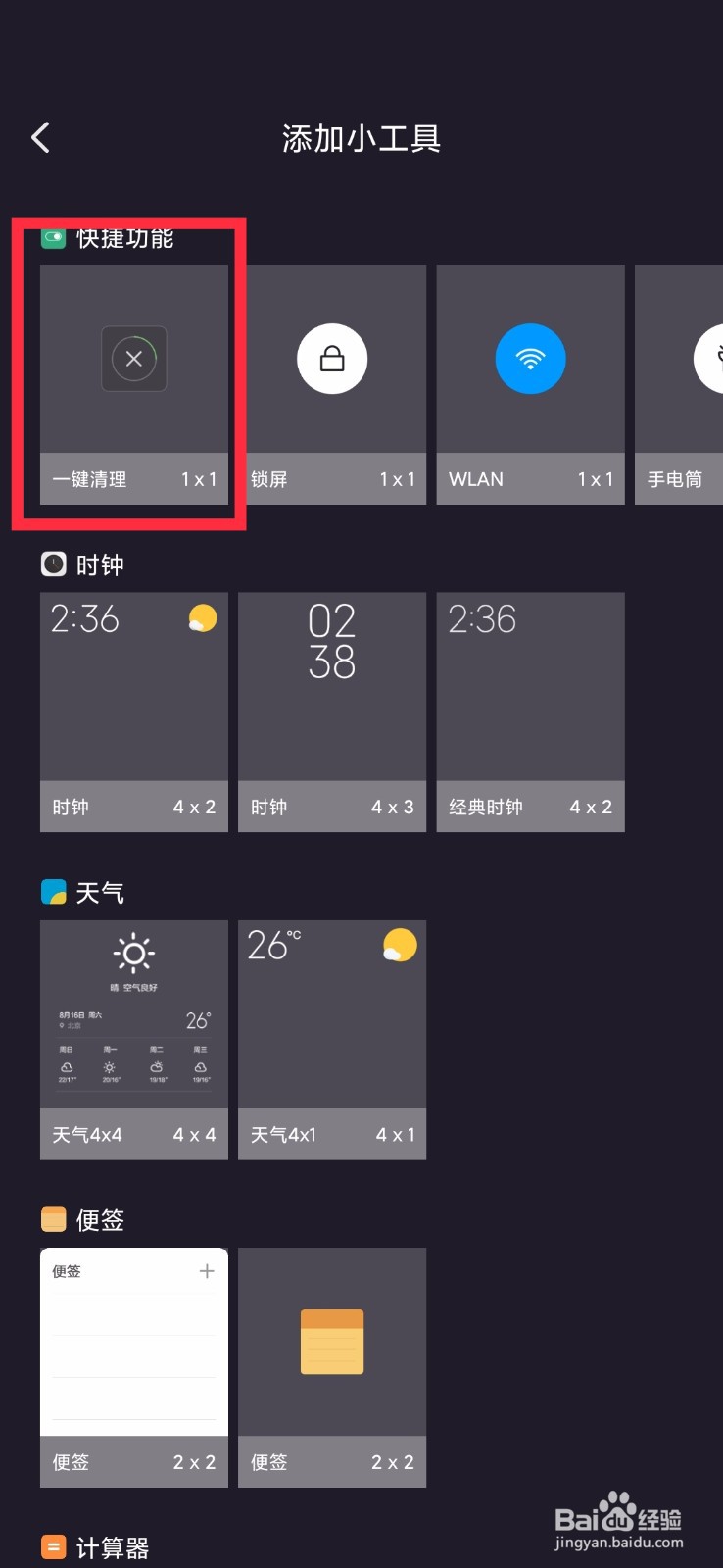
5、把“一键清理”图标放到桌面上合适的位置,可以自己调整,如图。
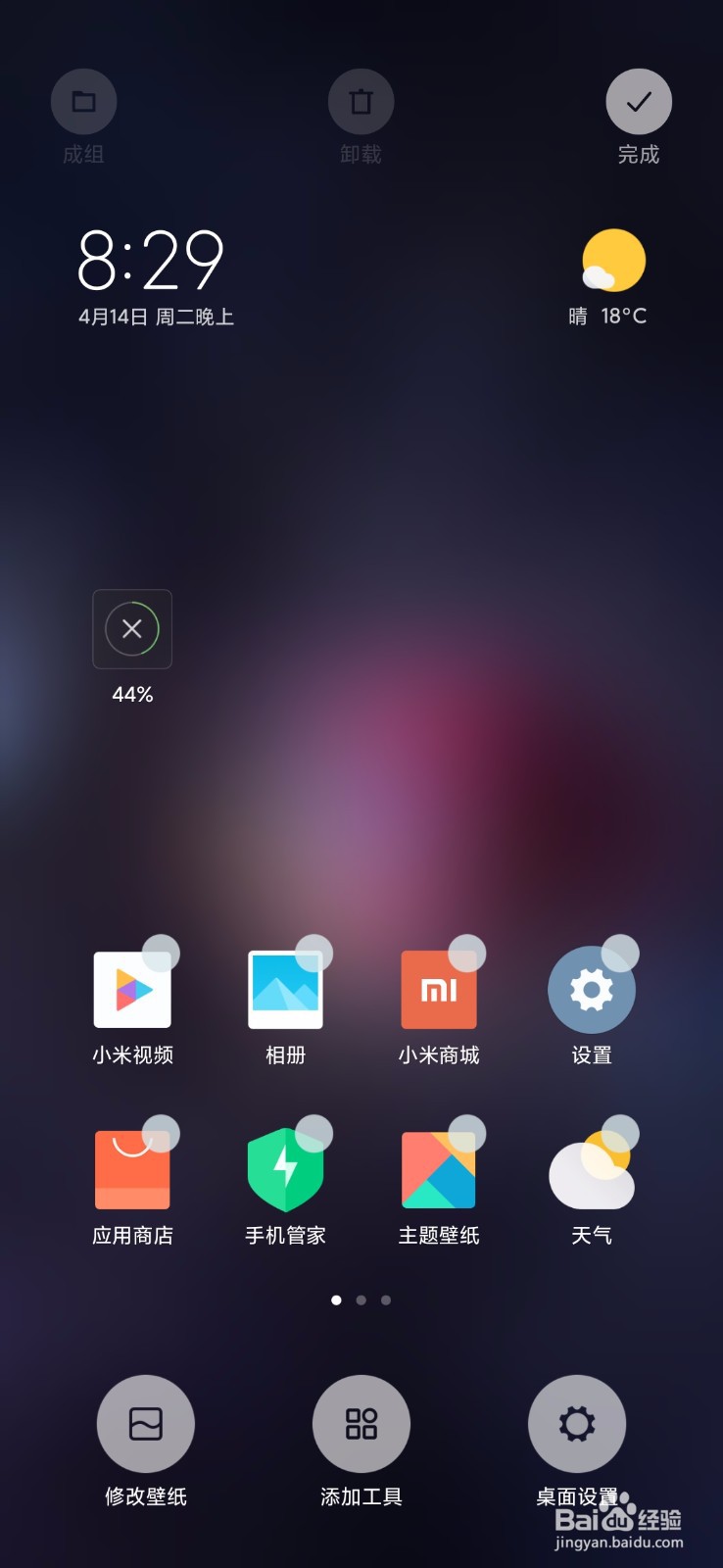
6、点击右上角的完成,即可回到正常桌面

7、回到正常桌面后,即可看到“一键清理”图标位于桌面了,此时点击它便可实现一键清理后台程序。
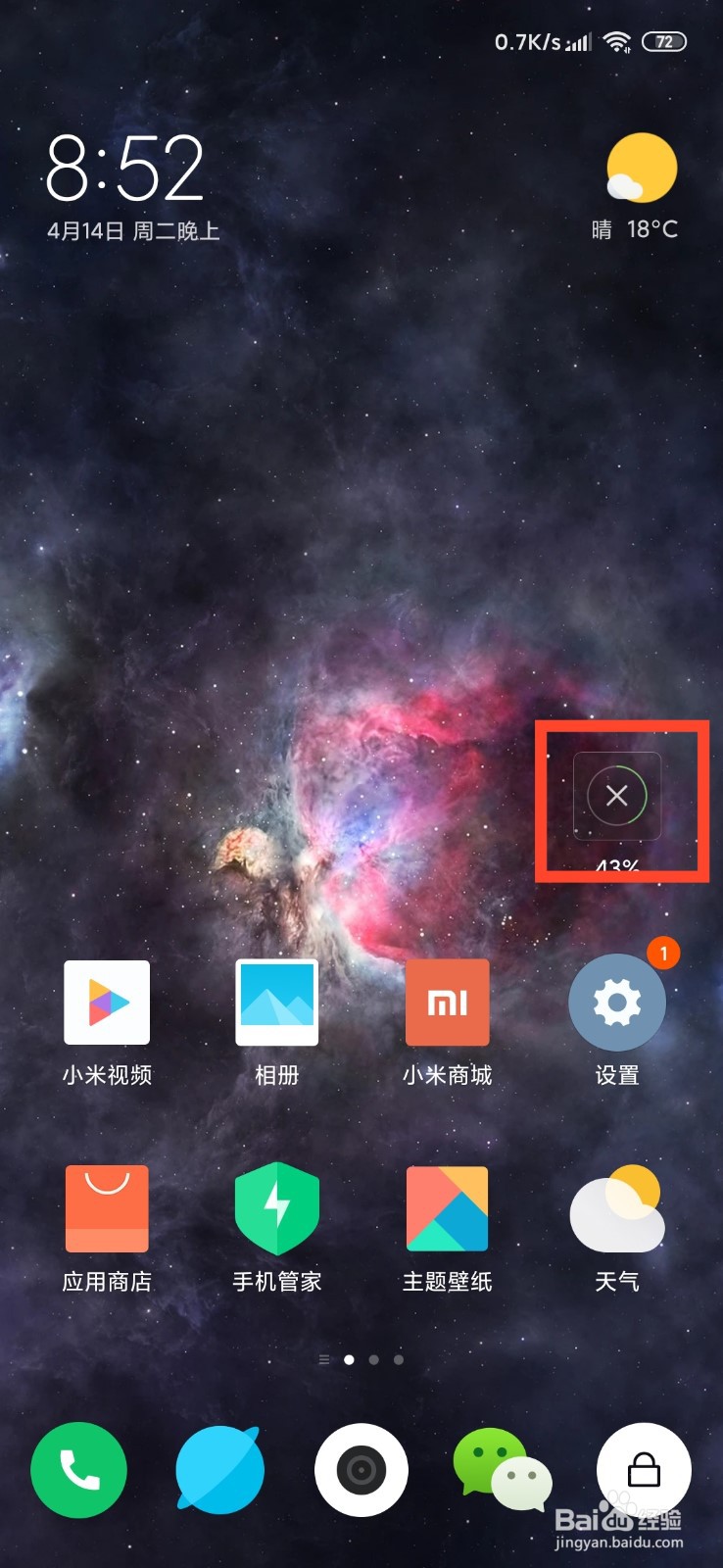
时间:2024-10-12 01:45:12
1、打开手机,使手机处于操作桌面

2、拇指、食指双指同时向内滑,划出桌面设置界面,如图所示
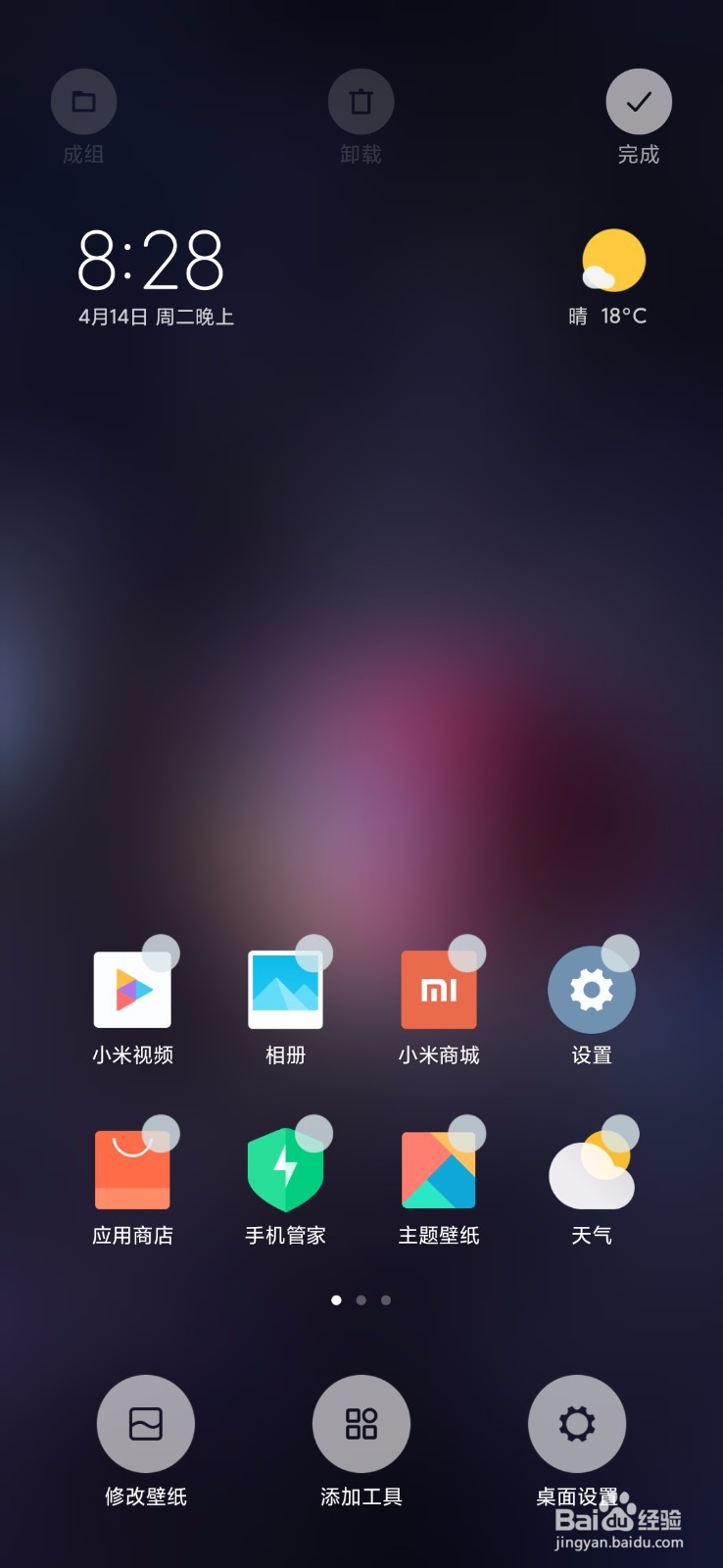
3、找到最下面一栏的“添加工具”,点击打开
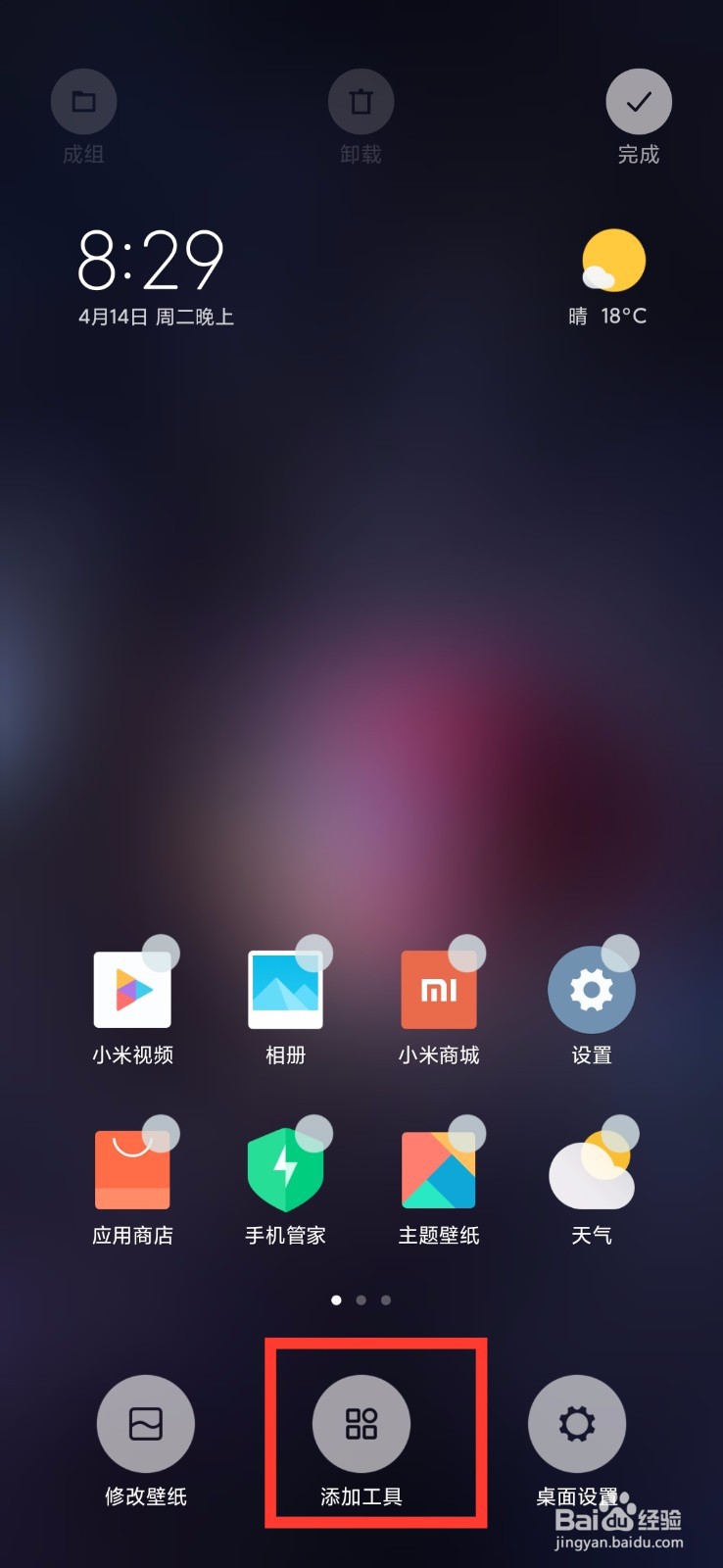
4、在最上边一栏的快捷功能中,找到“一键清理”点击它
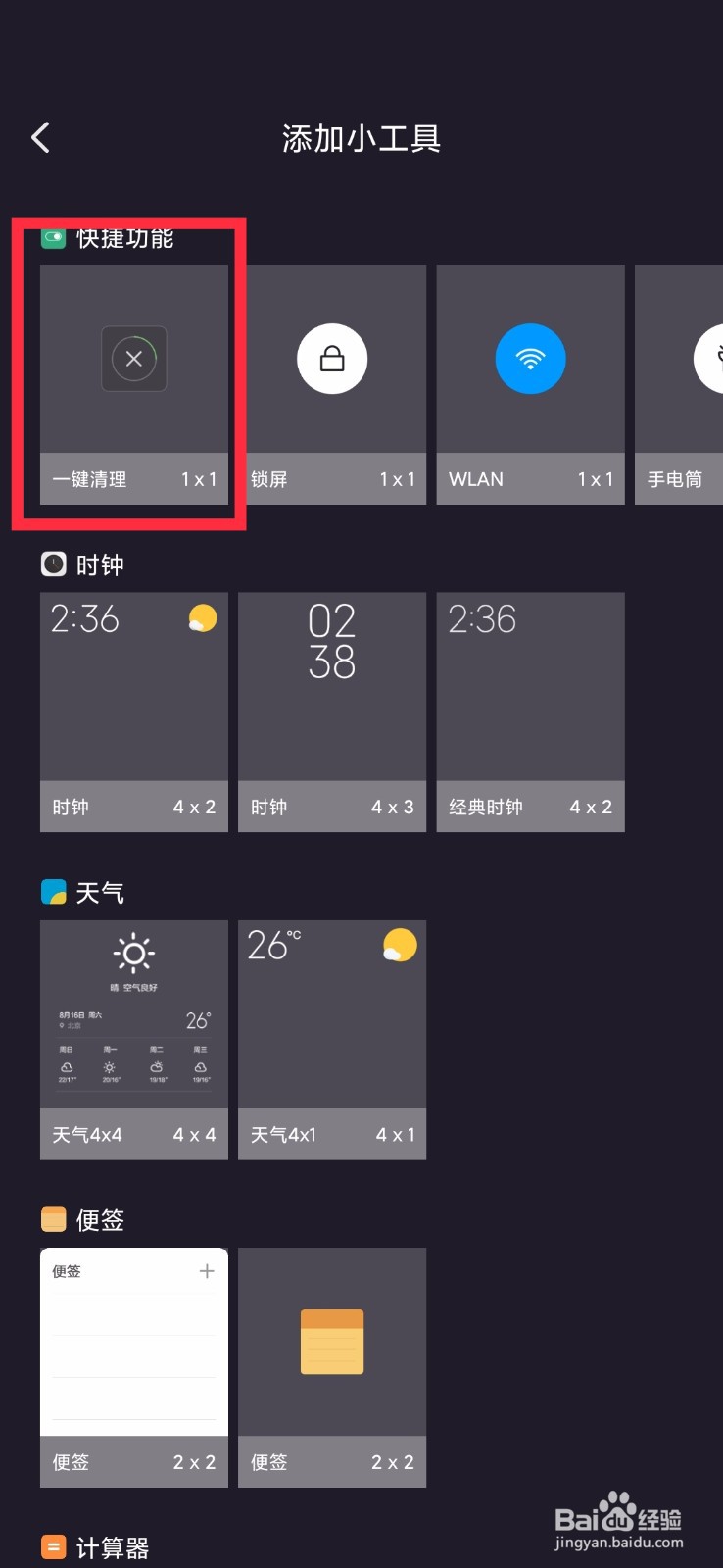
5、把“一键清理”图标放到桌面上合适的位置,可以自己调整,如图。
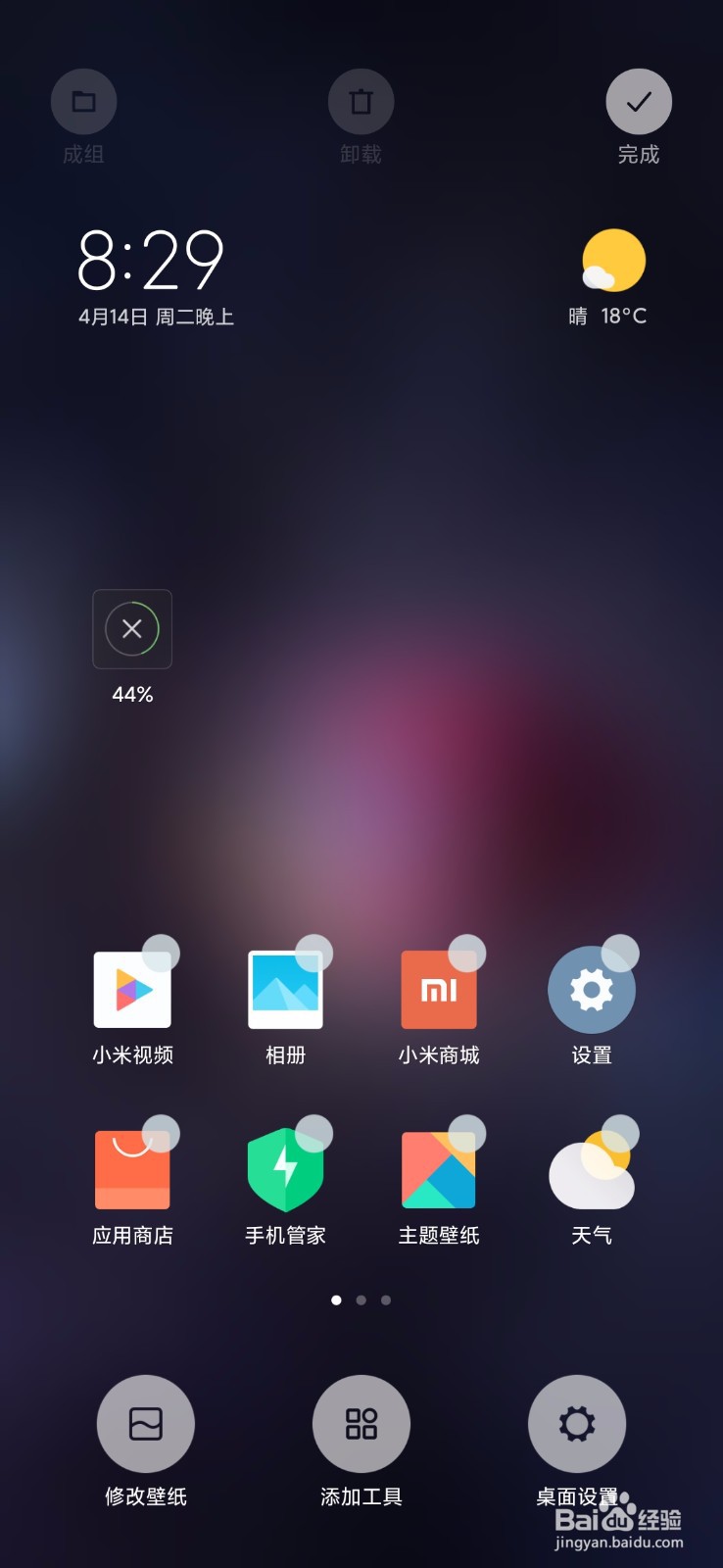
6、点击右上角的完成,即可回到正常桌面

7、回到正常桌面后,即可看到“一键清理”图标位于桌面了,此时点击它便可实现一键清理后台程序。